Clip: Condividi istantaneamente gli elementi degli Appunti da iPhone a PC tramite Dropbox
Una delle funzionalità che ha reso Chrome un browser molto popolare su iOS, è la sincronizzazione delle schede in tempo reale. Le persone trovano davvero utile che tutto ciò che fanno sul loro iPhone si rifletta immediatamente sul loro computer. Clips è una modifica di Cydia basata sullo stesso concetto, tranne per il fatto che sincronizza gli appunti di iDevice anziché i dati del browser. Usando questo tweak basato su menu di azioni, puoi condividere immagini e testo dal tuo iPhone al PC con un solo tocco. Tutto ciò di cui hai bisogno è un account Dropbox e un PC Windows per goderti una condivisione istantanea davvero efficiente. Sebbene i dati di testo dagli Appunti vengano visualizzati nel tuo account Dropbox immediatamente dopo che gli hai concesso il trattamento Clips, avrai bisogno del client desktop del servizio per leggere i file condivisi. Mentre questo potrebbe essere un piccolo inconveniente, non ci sono tali limiti per le immagini e anche per il testo sei sicuro di abituarti al modo in cui le cose funzionano in Clip.
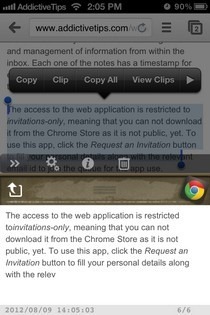
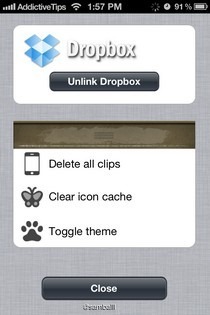
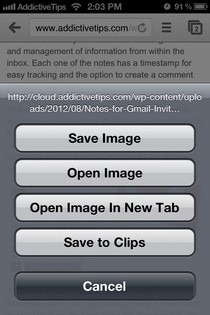
Prima di poter utilizzare le opzioni di sincronizzazione offerte da Clips, dovrai configurare tweak e il suo client desktop. Per fare ciò, basta seguire i passaggi descritti di seguito.
- Scarica il clip tweak dal negozio Cydia. Costa $ 1,99 e non aggiungerà alcuna nuova icona Impostazioni o Trampolino dopo l'installazione.
- Ora avrai bisogno Client desktop di Clip. Questo visualizzatore desktop gratuito funziona solo su PC per ora, quindi dovresti probabilmente stare lontano da Clips se sei su Mac.
- Assicurati di avere Dropbox configurato sul tuo PC.
- Installa il client desktop Clips appena scaricato.
- Sul tuo iPhone, seleziona qualsiasi testo in qualsiasi app e, una volta visualizzato il menu azioni, premi il tasto Visualizza clip icona. Una nuova finestra apparirà nella parte inferiore dello schermo. Da lì devi accedere alle impostazioni del tweak. Questo può essere fatto premendo la doppia freccia nell'angolo in alto a destra della finestra aperta e toccando la prima icona.
- Nel menu Impostazioni clip, premi il tasto Link Dropbox pulsante e inserisci le tue credenziali Dropbox quando richiesto.
Dal menu delle impostazioni di tweak, puoi cambiare il tema o eliminare più clip in una volta sola. Ora che hai configurato Clips, puoi sincronizzare qualsiasi cosa con il tuo computer tramite Dropbox selezionando uno snippet di testo o immagine e premendo il Clip dal menu azioni. Clips funziona in tutte le aree di iOS che offrono supporto per menu di azioni e le opzioni per ogni foto ne avranno una nuova Salva in clip anche il pulsante. Tutto ciò che sincronizzi tramite Clips apparirà nella cartella creata automaticamente sul tuo computer. Le immagini possono essere utilizzate immediatamente da lì, ma per il testo è necessario il client desktop Clips, poiché i file di testo vengono esportati in un formato leggibile solo tramite l'applicazione del servizio.
Gli utenti di Dropbox sono sicuri di trovare un prezzo da $ 1,99 giustificato e l'unica area in cui il tweak può utilizzare alcuni miglioramenti è ottenere l'indipendenza dal proprio client desktop esportando testo in un formato leggibile formato.
Ricerca
Messaggi Recenti
Come utilizzare Picture In Picture Mode per i video su Facebook
Facebook è il secondo luogo più popolare in cui le persone guardano...
Converti jailbreak Thethered iOS 5.1.1 in Untethered con Rocky Racoon
È stata una giornata meravigliosa per i jailbreaker iOS in tutto il...
Meteo ora per iPhone: visualizza Meteo su un globo 3D interattivo
Se sei un utente iOS, esiste una chiara possibilità che l'app Meteo...



